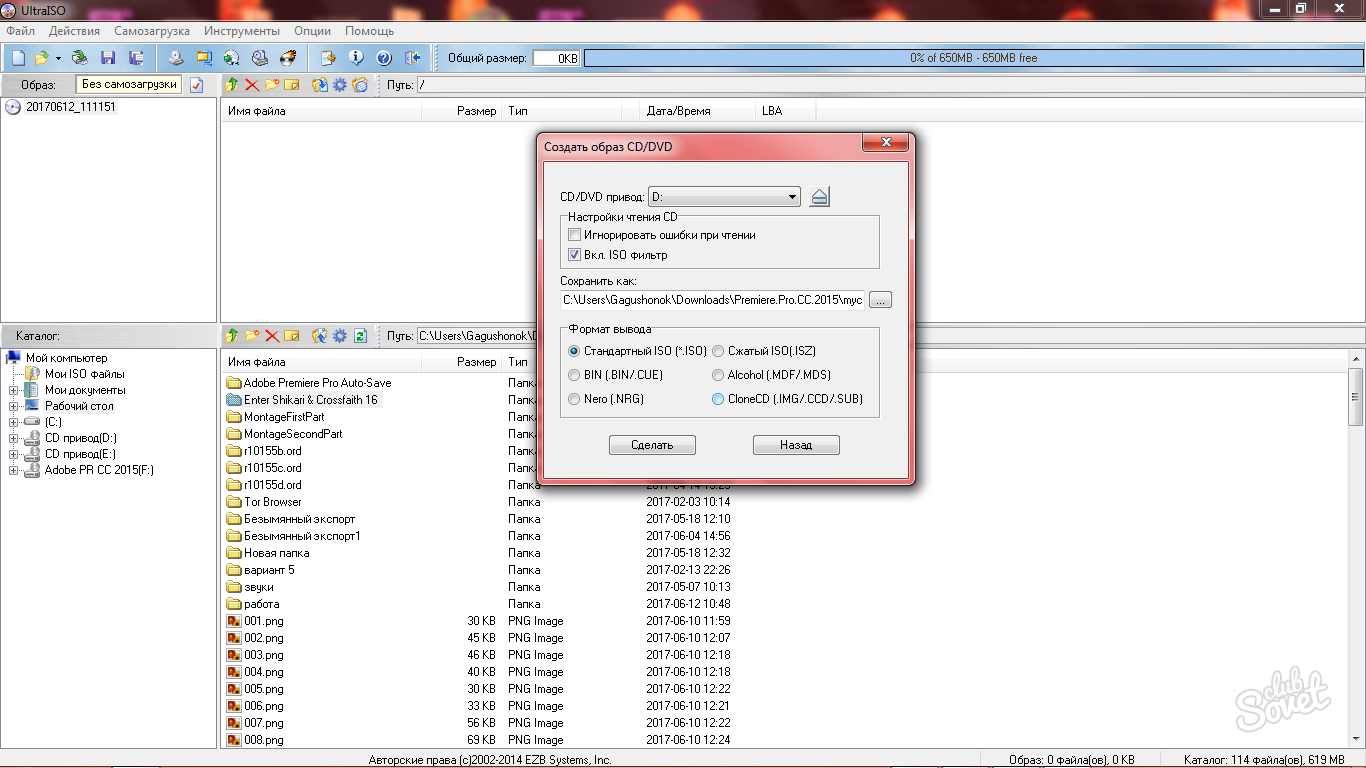Il programma per lavorare con immagini di CD, DVD, dischi rigidi e un dischetto chiamato Ultraiso è ottimo per i principianti e gli utenti inesperti, poiché non ha confusione con le versioni, è semplice nell'interfaccia e può essere utilizzato su computer a basse prestazioni . Le seguenti opportunità sono aperte per te: convertire le immagini dei dischi più popolari, la loro creazione, il montaggio di immagini esistenti. Naturalmente, questo software ha meno funzioni di più programmi professionali, ma ha tutto il necessario e, soprattutto, facilità d'uso. Impara a lavorare con Ultraiso usando questo articolo.
Scarica e installazione ultraiso
- Il programma è distribuito gratuitamente sul sito ufficiale di russo russo http://ultraiso-ezb.ru. Passa il collegamento e fai clic sul pulsante "Scarica ultraiso". Il programma non ha versioni e aggiunte diverse, quindi sul sito vedi sempre l'ultima versione del programma.
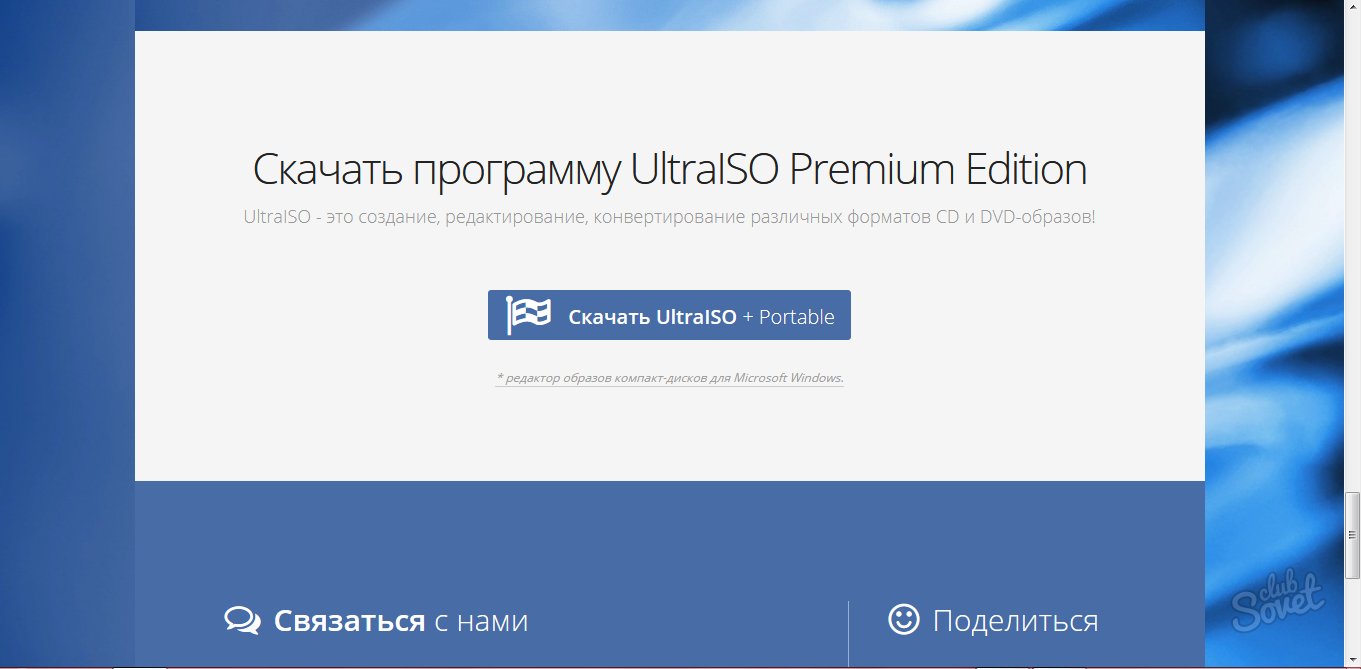
- Nell'archivio scaricato, presta attenzione a un dettaglio: ci sono due installatori. Uno di questi stabilisce ultraiso e l'altro è l'antivirus AdGuard ed è distribuito per scopi pubblicitari. L'installazione di questo antivirus rimane a tua discrezione.
- Esegui il file UISO962PES.EXE
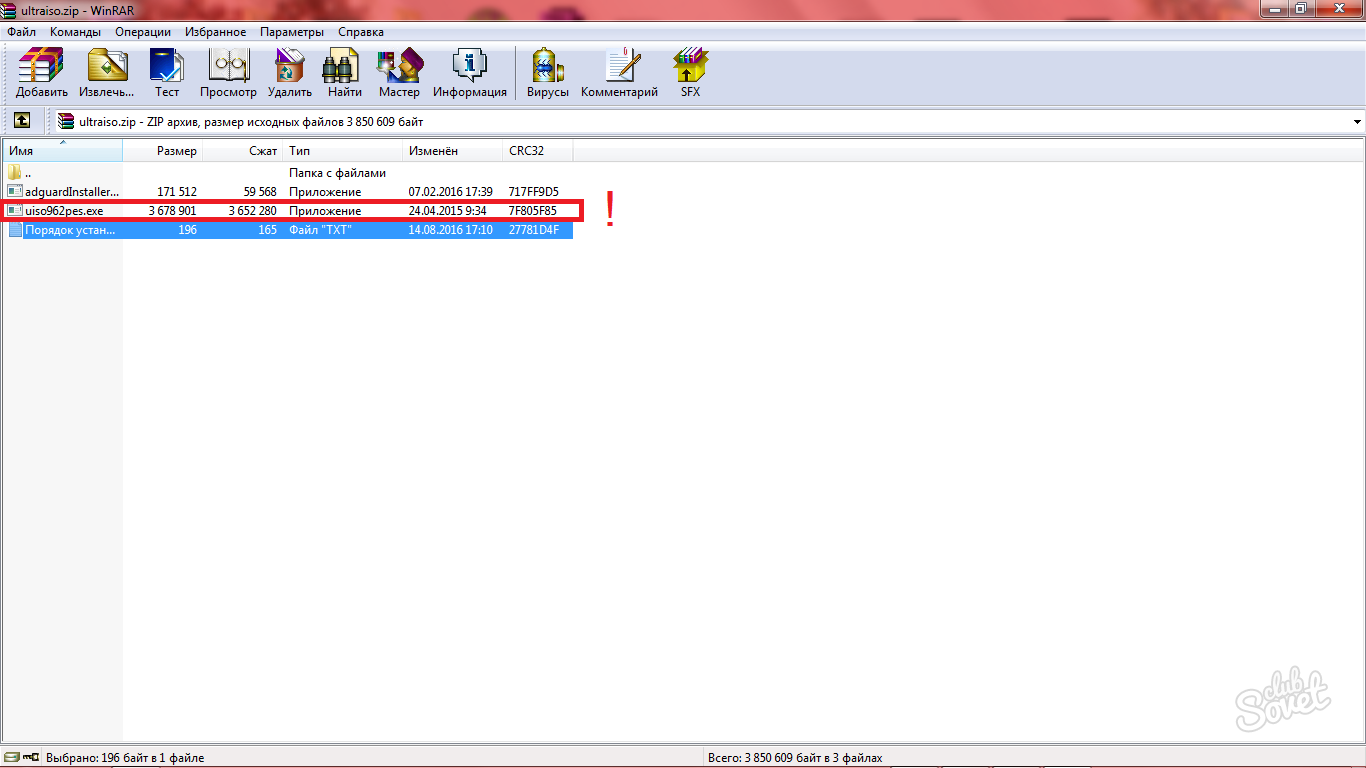
Durante l'installazione, è necessario eseguire la procedura standard e scegliere alcune impostazioni:
- È meglio mettere assegni dappertutto se non si dispone più di programmi per lavorare con i dischi.
- Aggiungi l'icona a tua discrezione.
Quindi semplicemente hai scaricato e installato Ultraiso sul tuo computer.
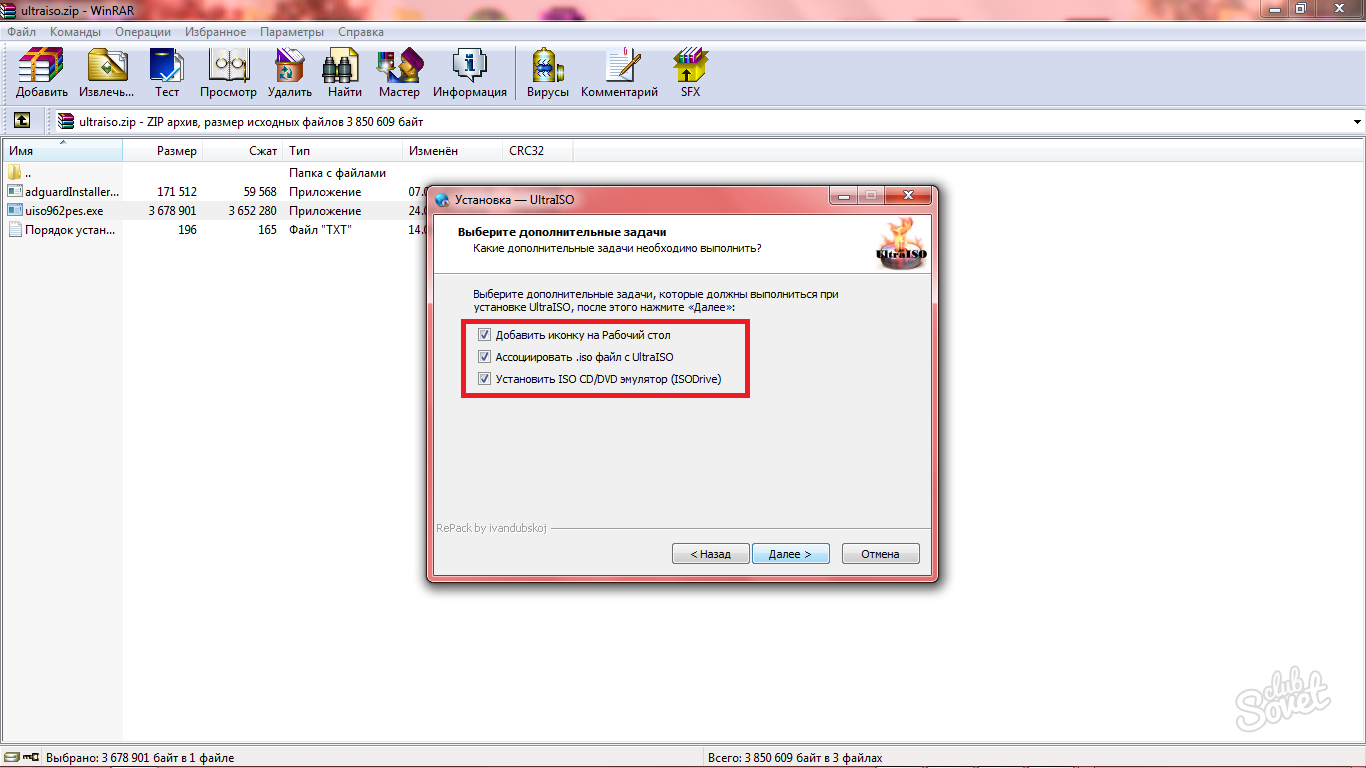
Come montare le immagini in ultraiso
- Uno dei motivi più popolari per scaricare Ultraiso è la possibilità di aprire file ISO. Se hai bisogno esattamente di ciò di cui hai bisogno, trova un'icona grigia con un disco sulla barra degli strumenti superiori. Indicandolo con un cursore, apparirà la parola "monte".
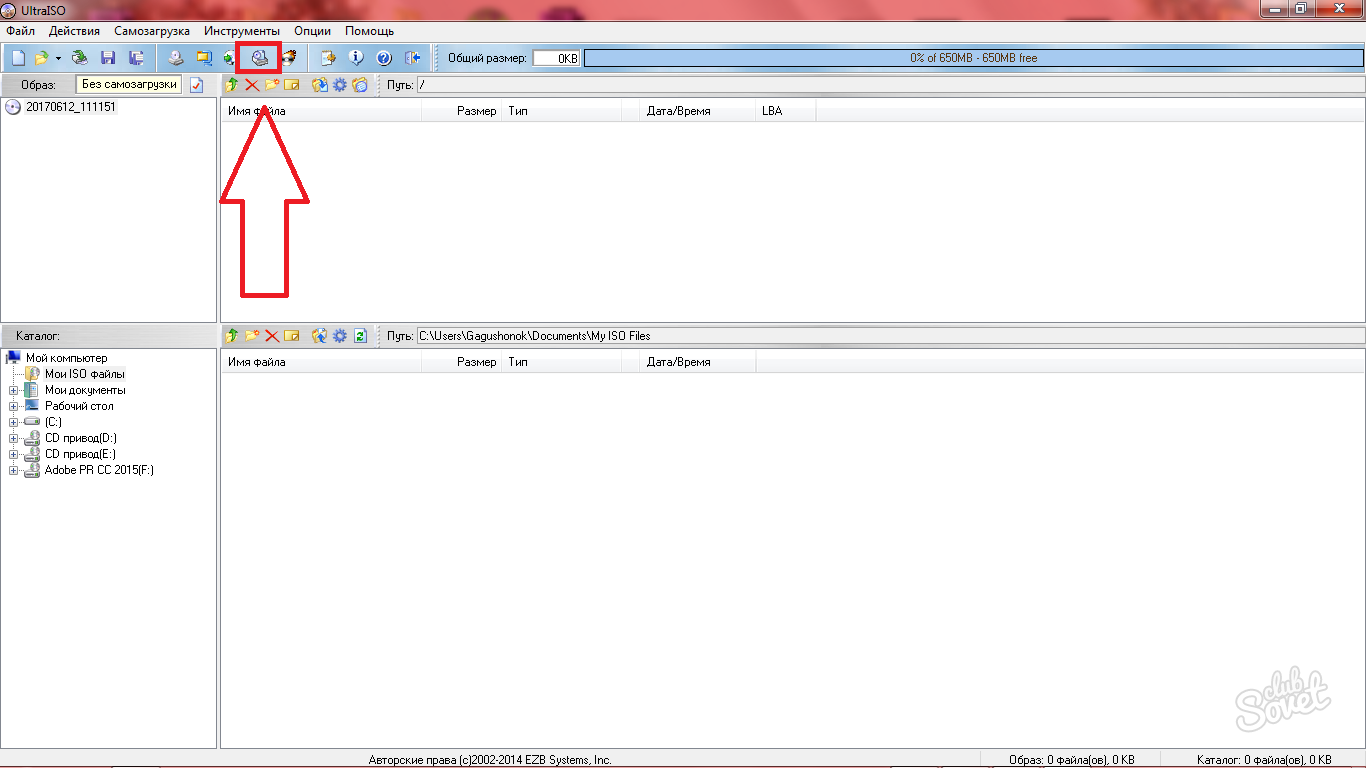
- Nella finestra che appare, seleziona un pulsante piccolo con tre punti per trovare l'immagine ISO e aggiungerla qui.
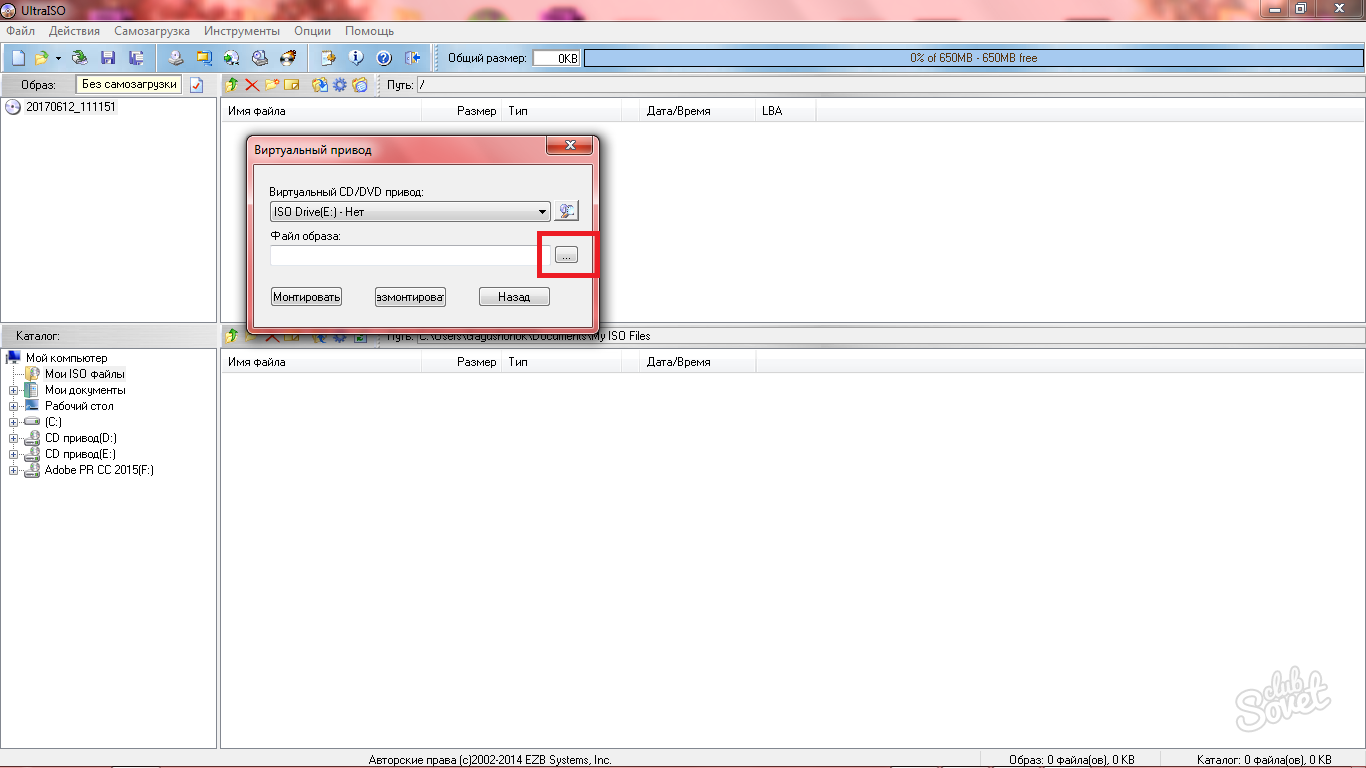
- Non appena trovi il file, fai clic su "Montaggio" e chiudi la finestra.
- Una nuova unità con il nome del tuo file ISO apparirà sul campo a sinistra. Premendolo due volte, aprirai il contenuto. Ora puoi lavorare con qualsiasi immagine di dischi, installa programmi e giochi.
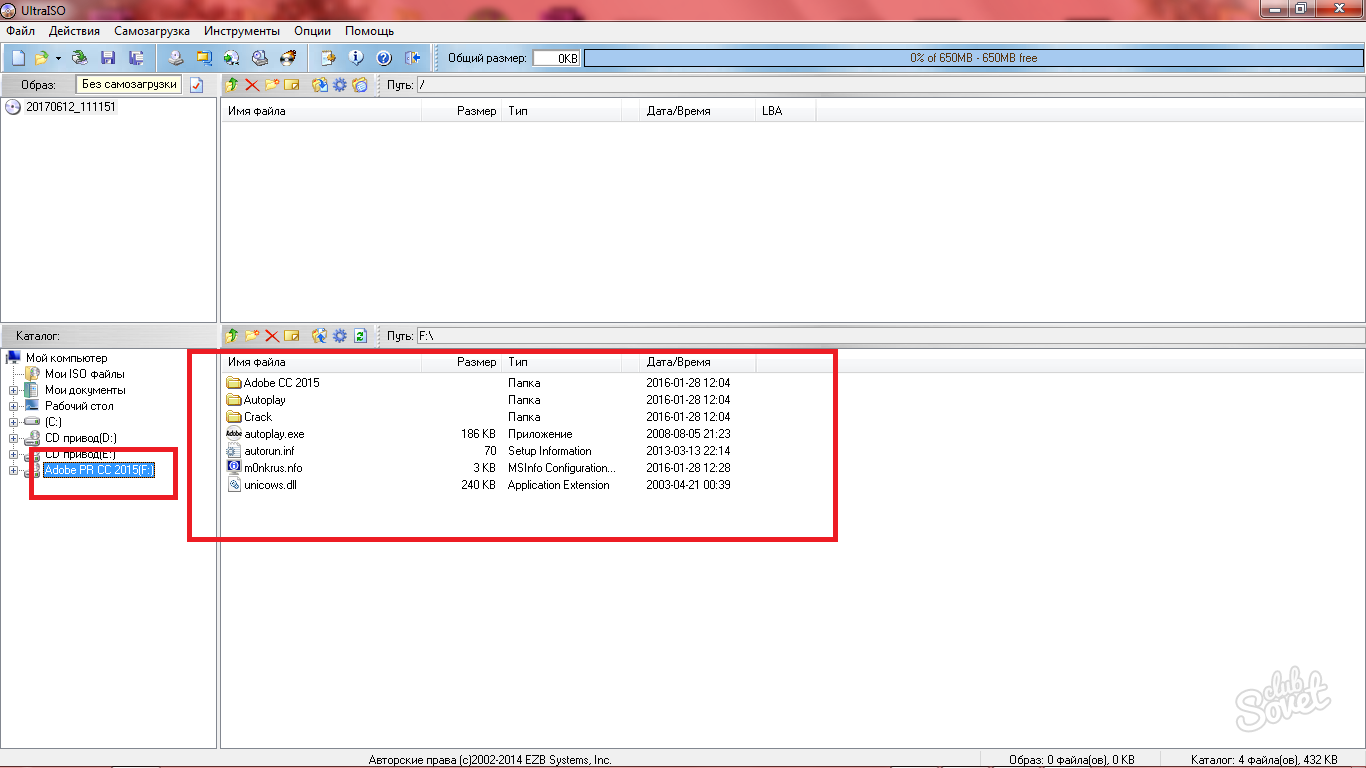
Come scrivere un'immagine a un disco in ultraiso
- Il programma fornisce un algoritmo a disco abbastanza semplice. Se hai già un'immagine sul tuo computer e un disco adatto viene inserito nell'unità ottica, quindi nel programma Ultraiso, fai clic sull'icona del disco con il fuoco dietro.
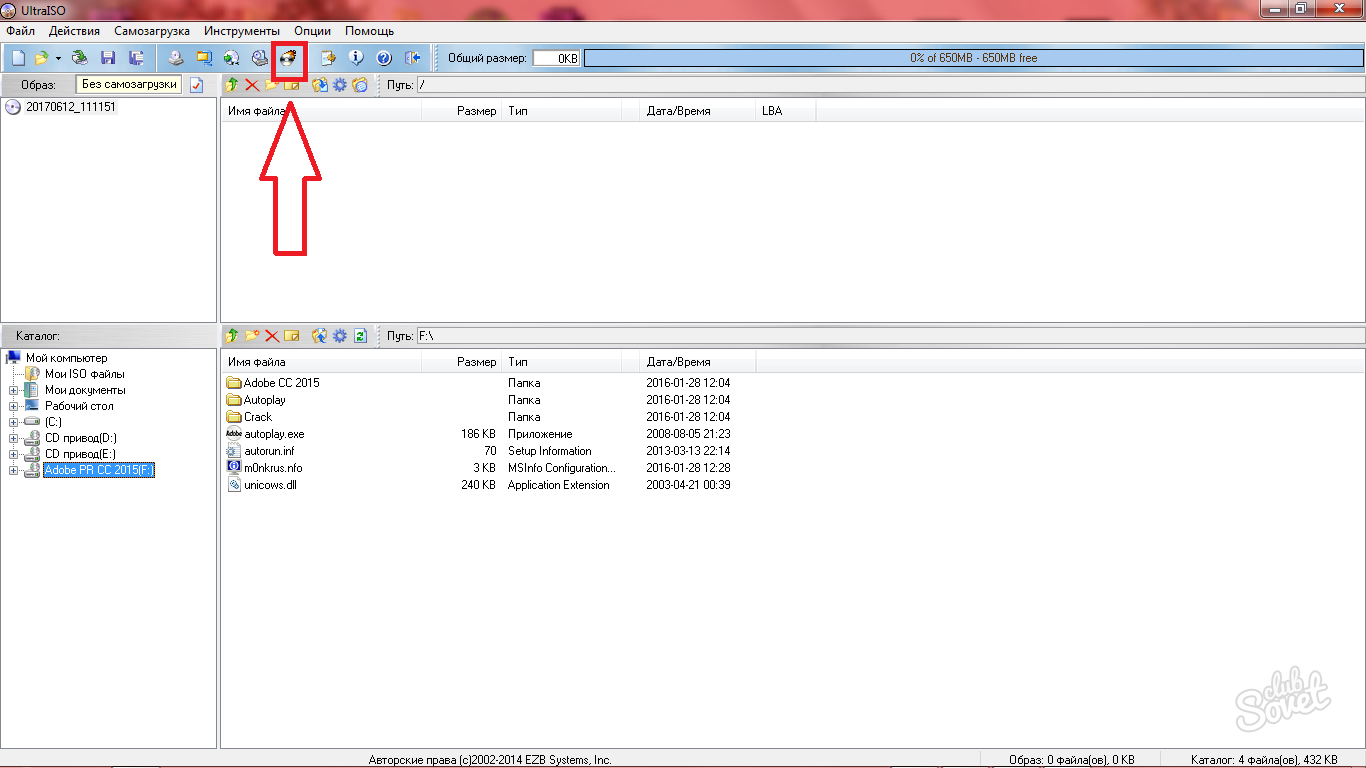
Si aprirà una finestra speciale, in cui è necessario inserire i seguenti valori:
- La velocità di registrazione è massima.
- Scegli tu stesso il file di immagine sul computer facendo clic sul pulsante bianco con tre punti.
- Non cambiare il resto dei punti.
Fai clic su "Annota" e inizierà il processo.
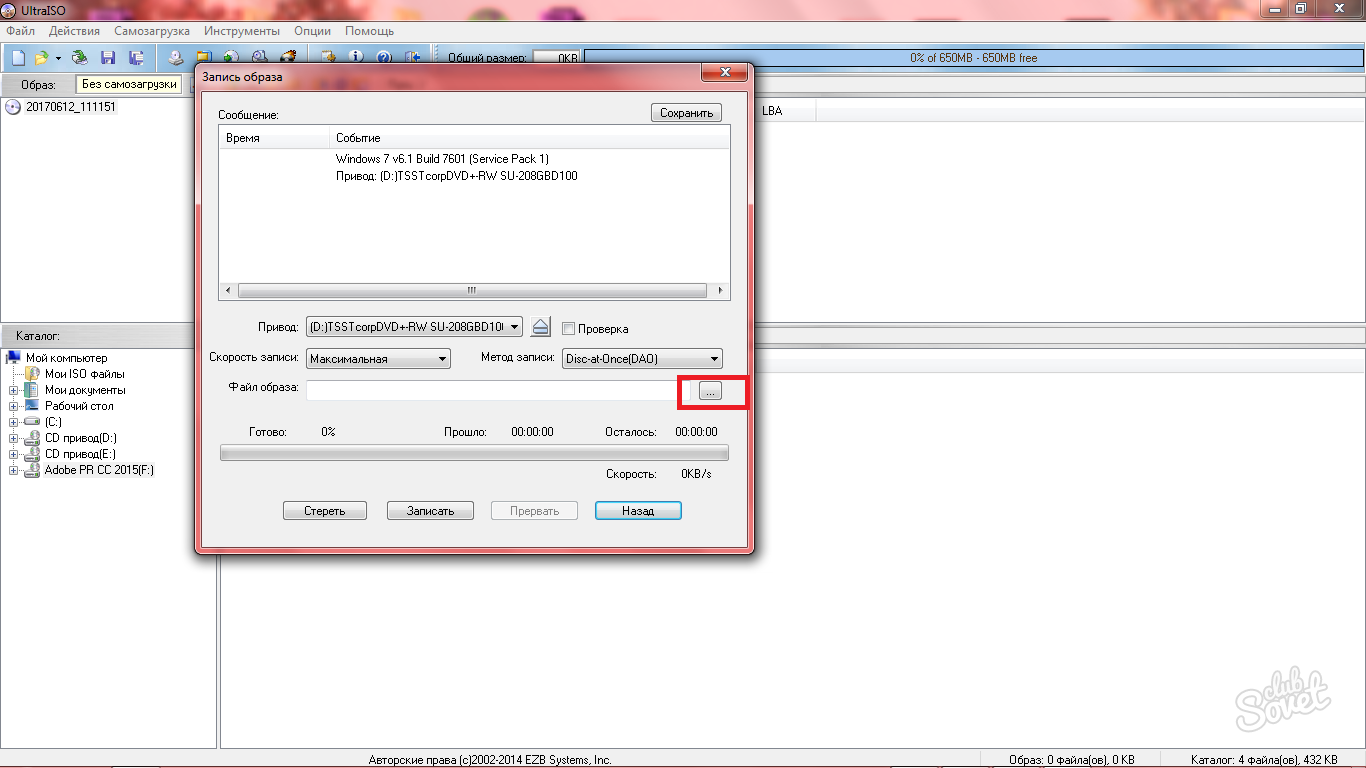
Convertitazione dei file di immagini del disco in ultraiso
Un'altra caratteristica interessante del programma è la conversione. Se hai un file ISO e hai bisogno, ad esempio, MDF, quindi utilizzare questa opzione.
- Premere l'icona del disco con una freccia verde sulla barra degli strumenti del programma.
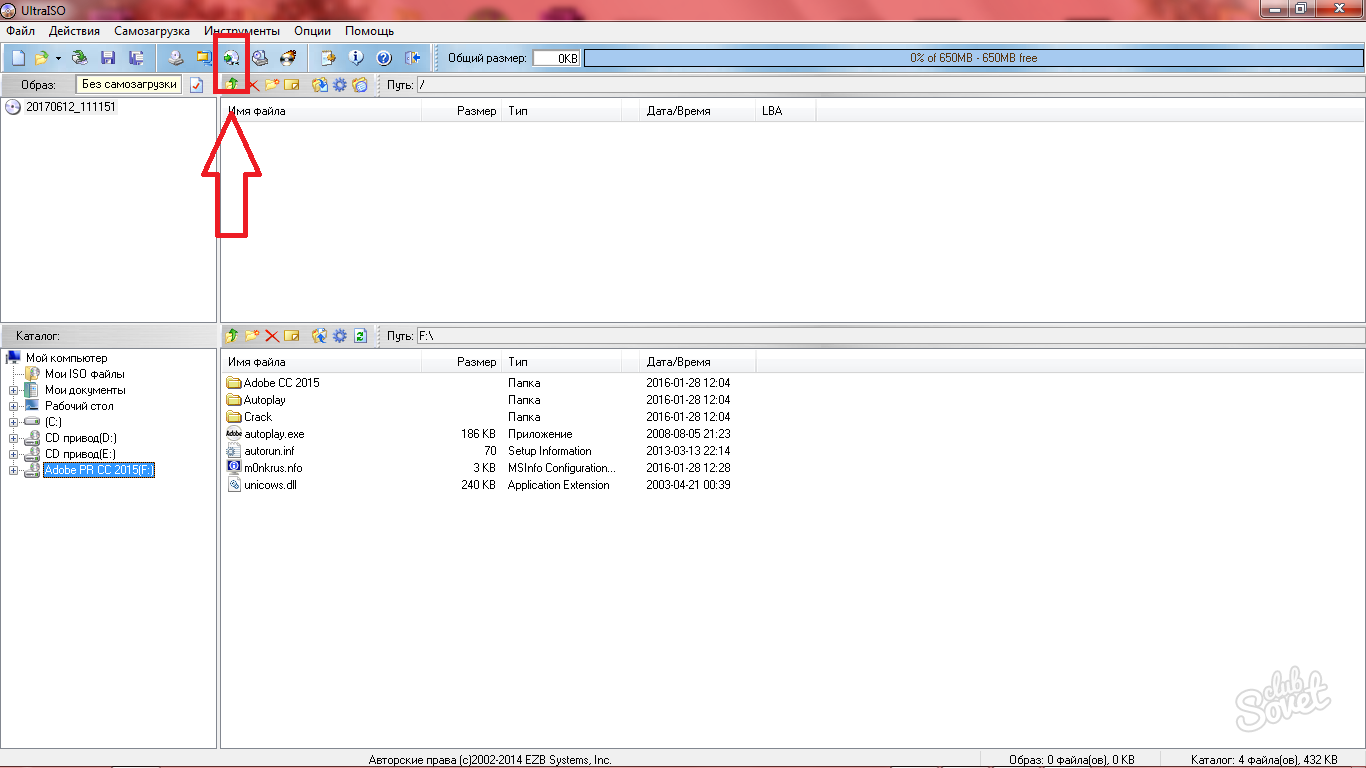
- Nella prima riga, selezionare l'immagine che deve essere convertita.
- Nella seconda riga, imposta la directory di preservare l'immagine finale.
- Seleziona il formato in cui è necessario convertire.
Fai clic su "Converti" e attendi la fine della procedura.
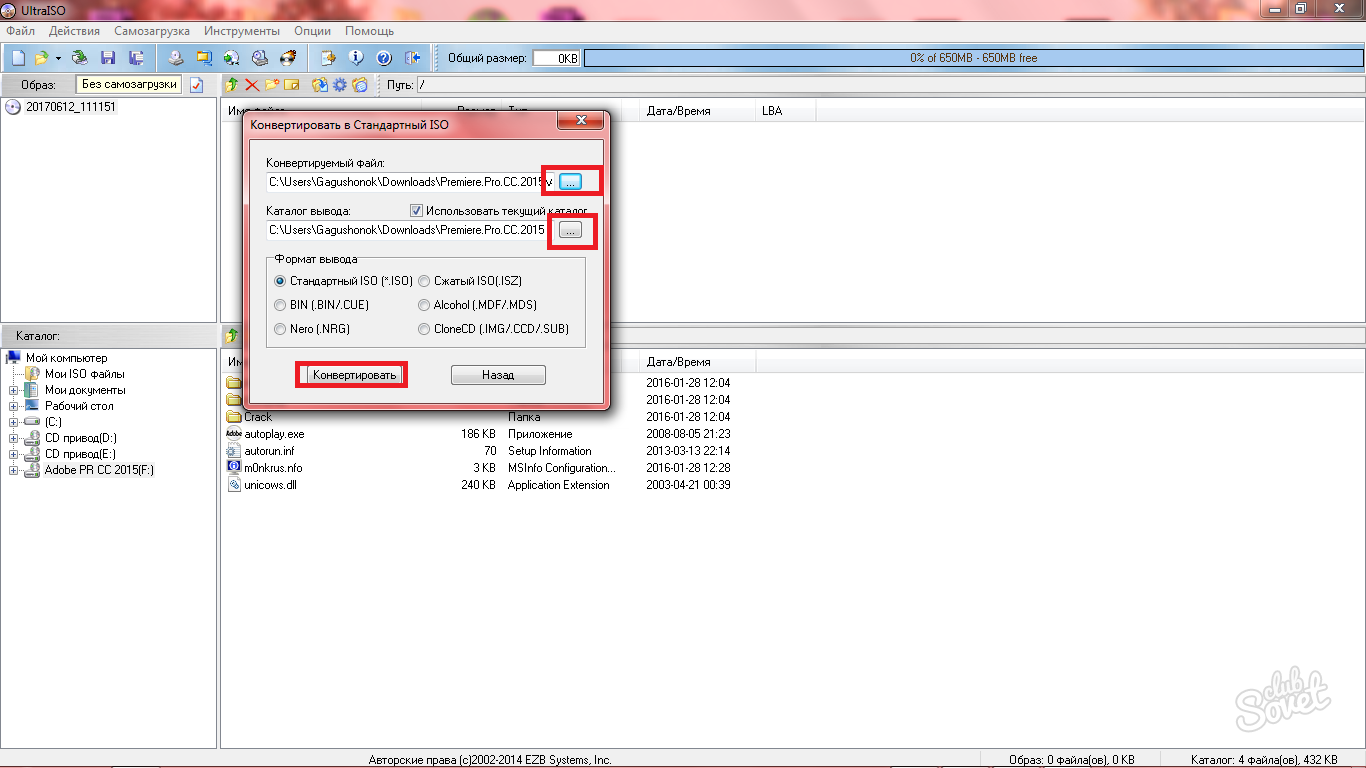
Come creare immagini in ultraiso
- Per fare ciò, ci sono due sezioni nel software nel limite del programma "auto -carico" e "strumenti".
- Se fai clic sul campo "auto -caricamento", vedrai un intero elenco sulla creazione e la registrazione delle immagini: dischi floppy, dischi rigidi, CD multi -caricamento.
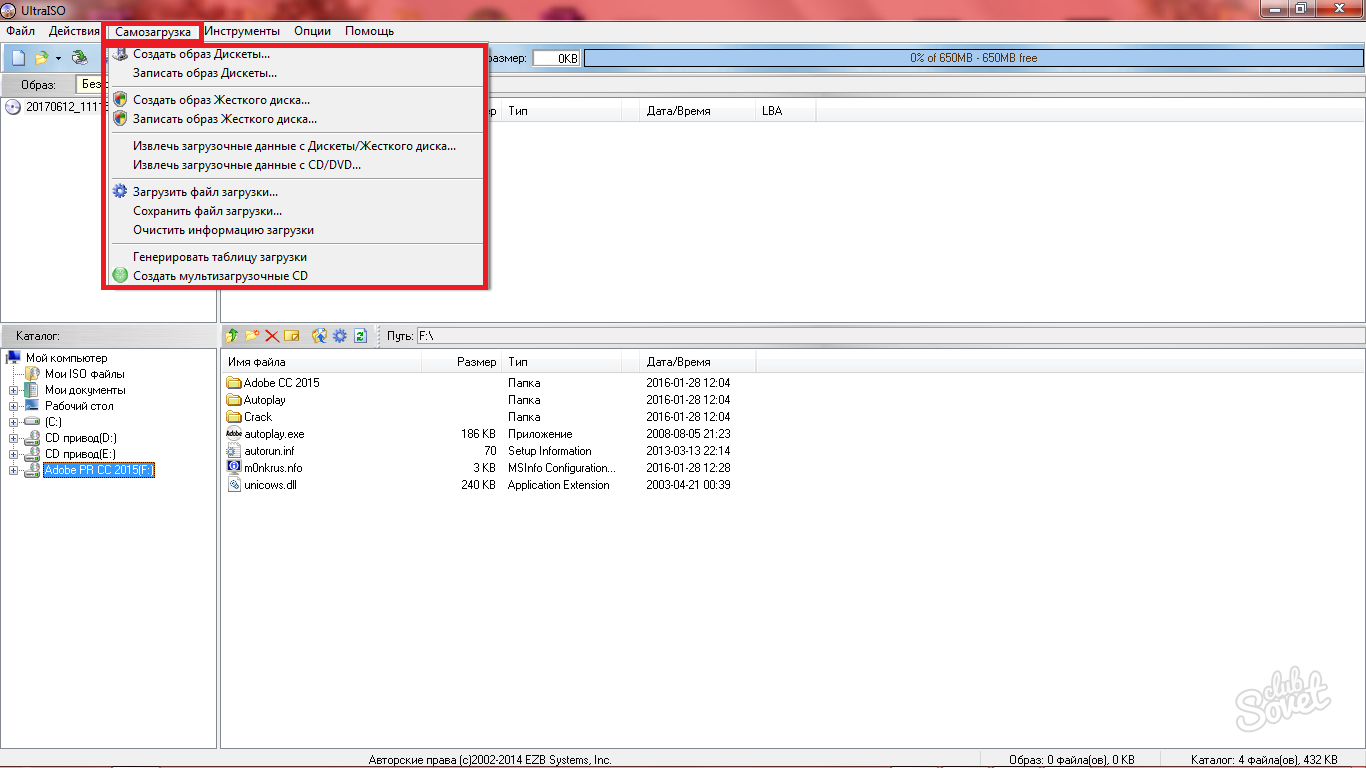
- Nella sezione "Strumenti" c'è una "Crea un'immagine di CD". Analizzeremo la creazione di immagini nell'esempio di questa opzione.
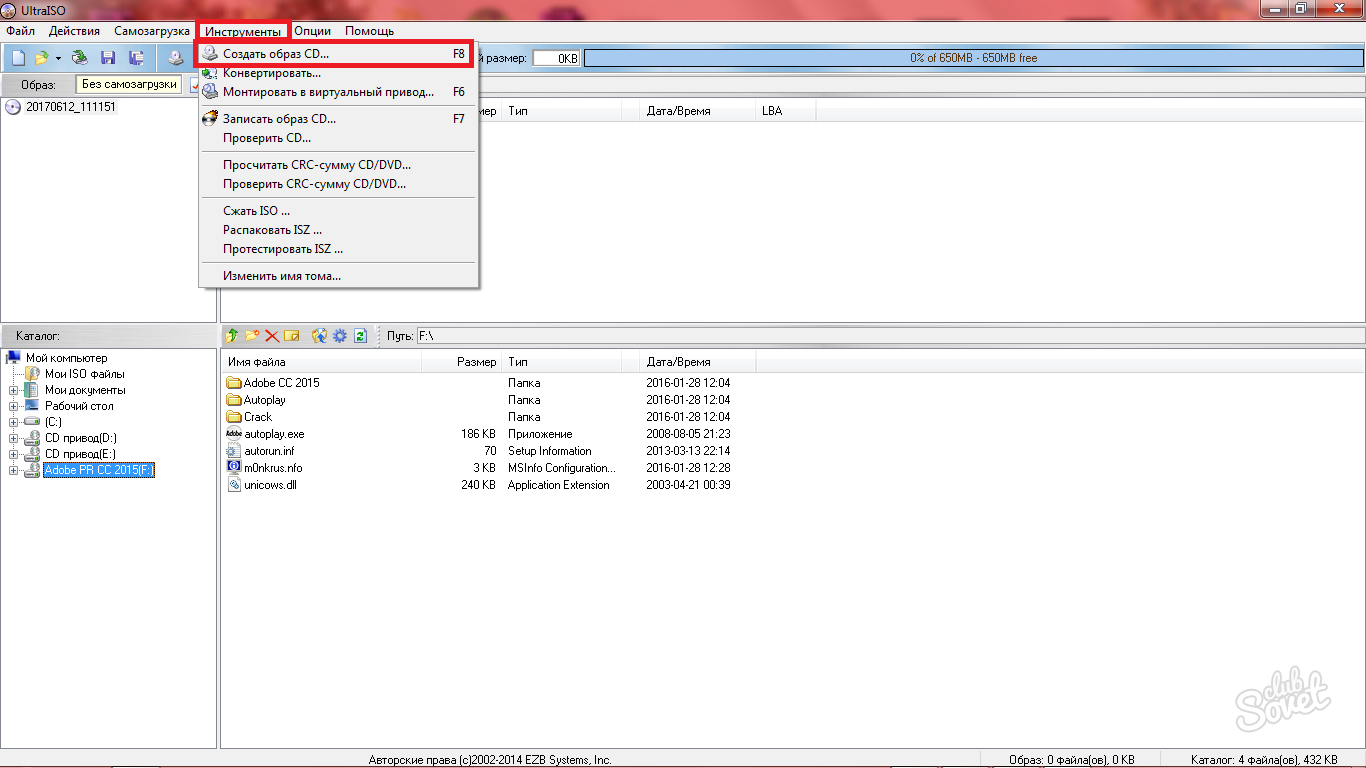
- Tutto accade in una finestra. Scegli il percorso per preservare l'immagine futura e scegliere un disco. Indicare il formato dell'immagine, è anche meglio mettere un segno di spunta vicino all'articolo "Filtro ISO".
- Fare clic su "Crea" e il processo inizierà.